Feed Discover de Google te trae las ultimas noticias en tu dispositivo móvil. Si este feed deja de funcionar, no podrás recibir tu dosis diaria de noticias. Hay varias razones por las que Google Discover puede no funcionar en tu teléfono Android.
Puede que se trate de un pequeño fallo en tu teléfono que hace que Discover no funcione. O puede haber un problema en la propia aplicación de Google. De todos modos, existen algunas formas de solucionar este problema y hacer que Discover vuelva a funcionar en su teléfono.

Reinicia tu teléfono
Cuando Google Discover deja de funcionar, lo primero que debe hacer es reiniciar su teléfono. Cuando haces esto, los fallos menores de tu teléfono se solucionan. Es fácil reiniciar la mayoría de los teléfonos basados en Android.
Para reiniciar el tuyo, mantén presionado el botón Encendido y elige Reiniciar en el menú.
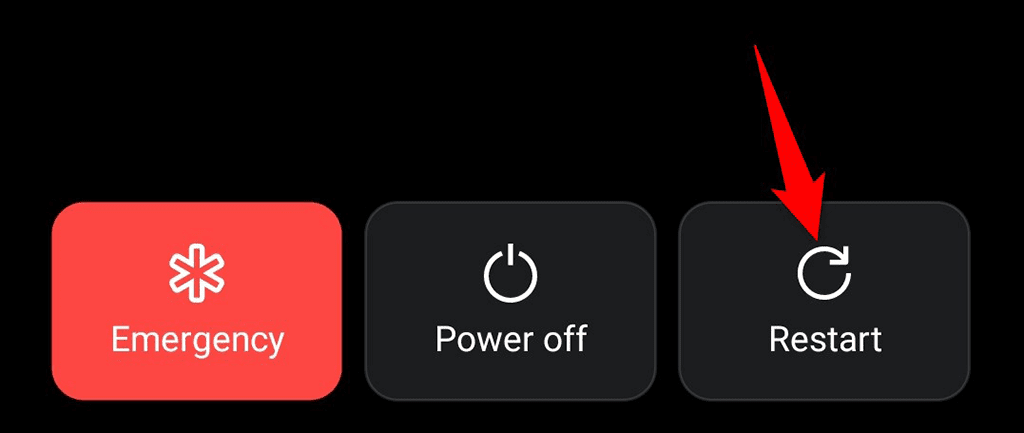
Cuando el teléfono se vuelva a encender, accede a Discover y comprueba si aparece el feed.
Habilitar Google Discover en la pantalla de inicio
Si no ves Google Discover el la pantalla de inicio de tu teléfono, es posible que el feed esté inhabilitado. Active el feed de su pantalla de inicio y su problema debería resolverse.
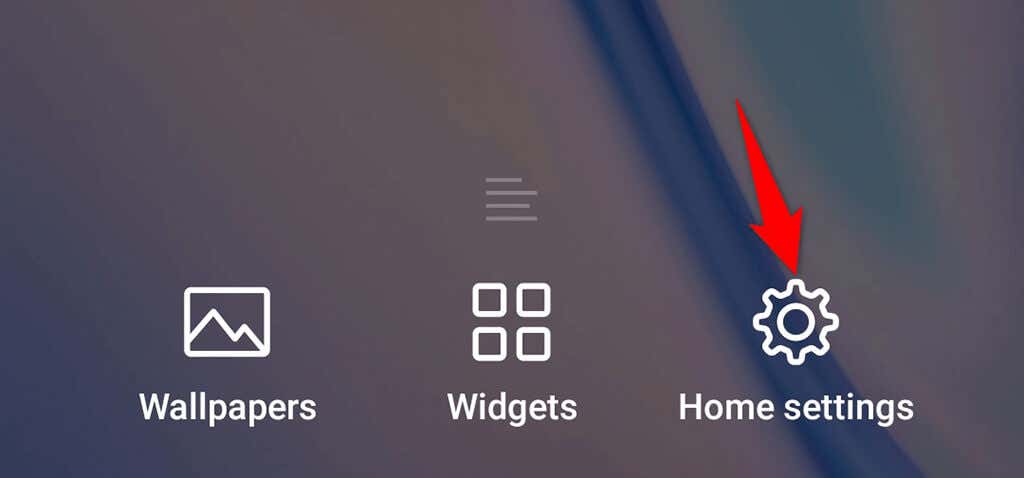
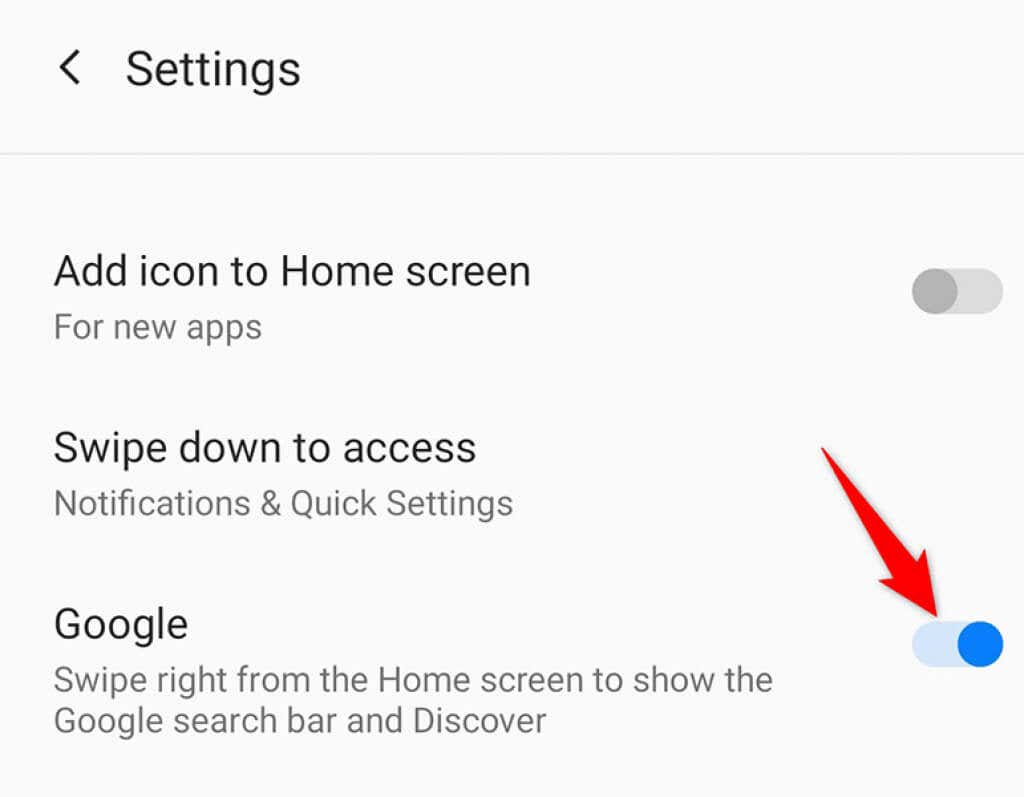
Google Discover ahora ha vuelto a tu pantalla de inicio.
Asegúrese de que Google Discover esté habilitado
La aplicación de Google en tu teléfono le permite habilitar y deshabilitar el feed Discover. Si usted u otra persona ha desactivado esa opción, es por eso que su feed no aparece ni se actualiza.
Habilite el feed y estará listo.
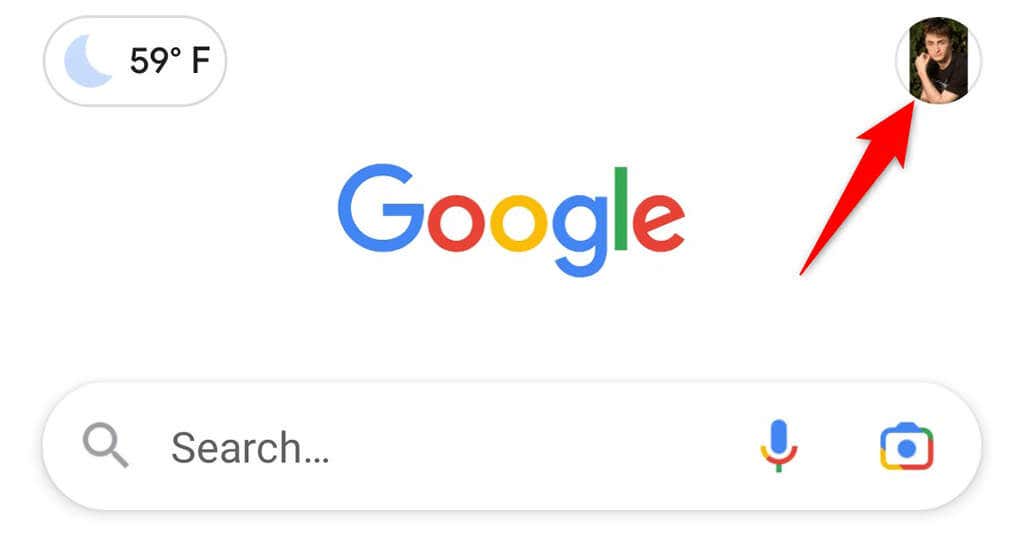
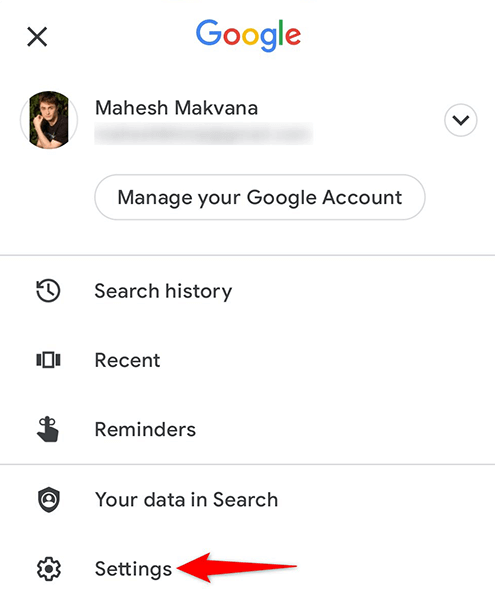
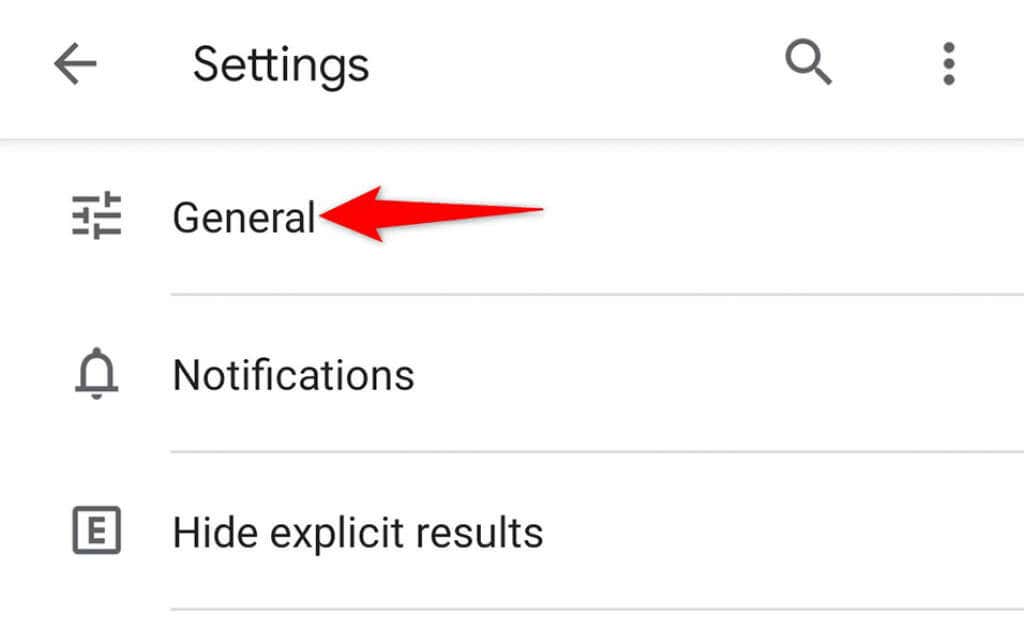
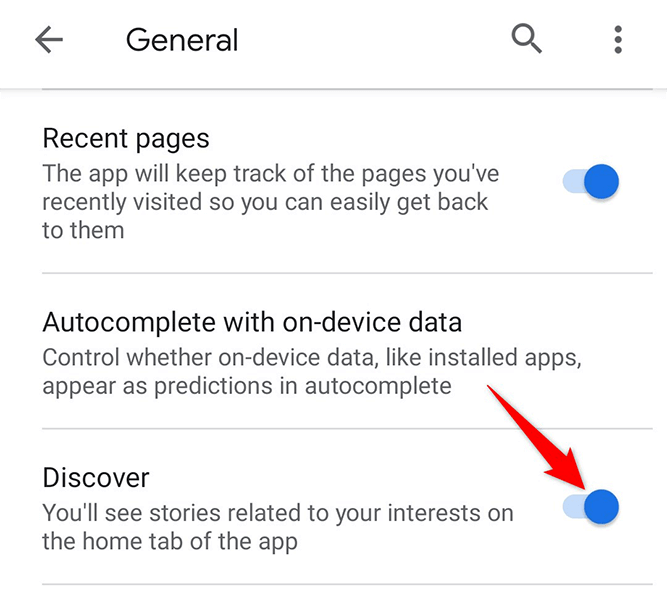
Borrar la caché de la aplicación Google
Se sabe que los archivos de caché causan varios problemas en los dispositivos Android, lo que puede explicar por qué Google Discover no funciona en tu teléfono. Afortunadamente, puedes borrar los archivos de caché de la aplicación Google y solucionar el problema.
Sepa que eliminando el caché no elimina sus datos personales en la aplicación.
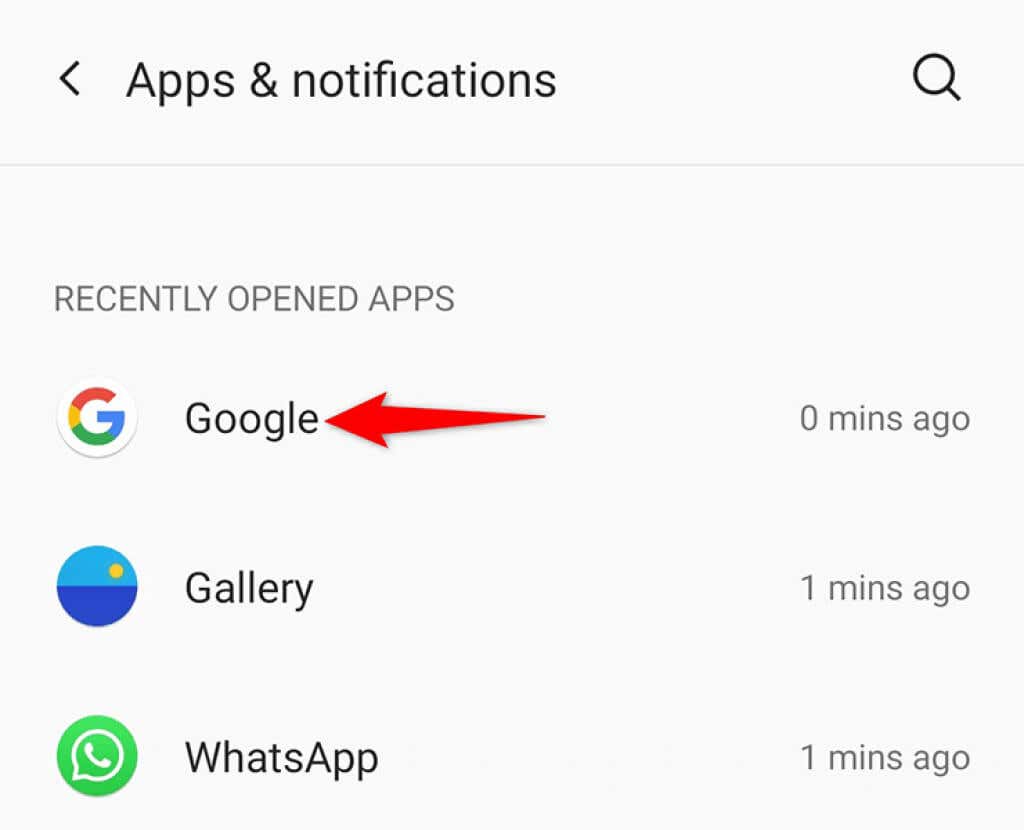
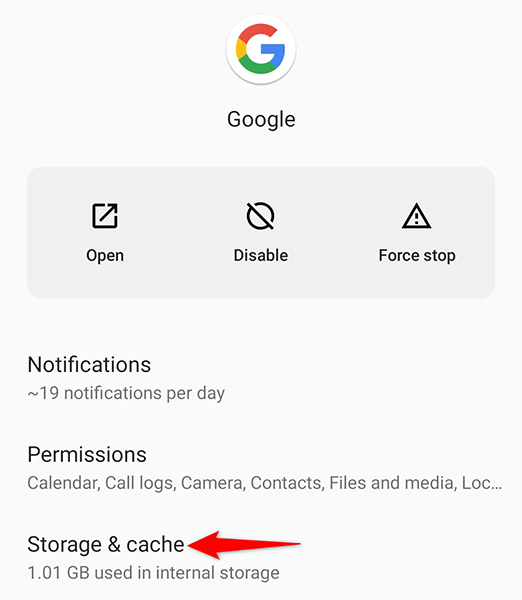
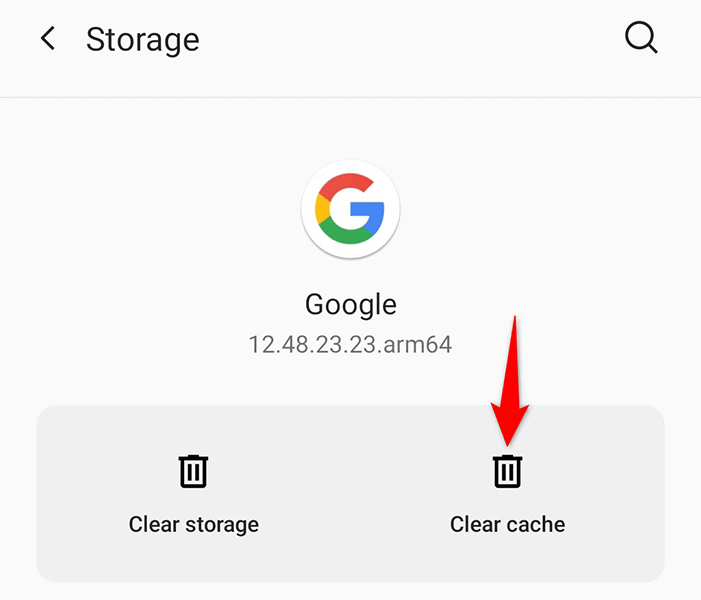
Borrar caché de los servicios de Google Play
El caché de Los servicios de Google Play también podrían ser los culpables y hace que Discover no funcione. Elimina también este caché y comprueba si eso resuelve tu problema.
Nuevamente, esto no elimina ninguno de sus datos personales.
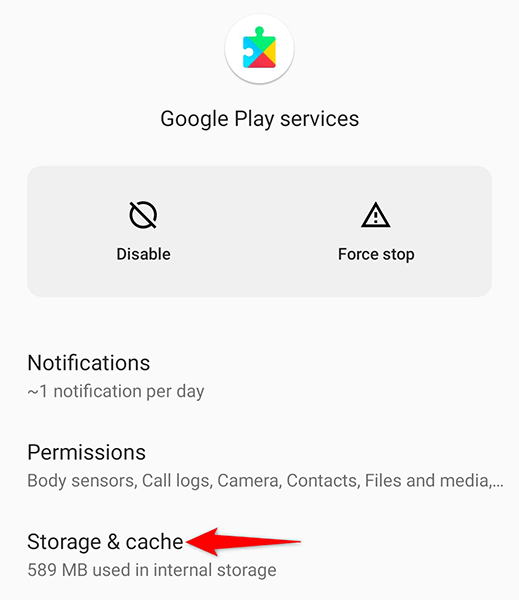
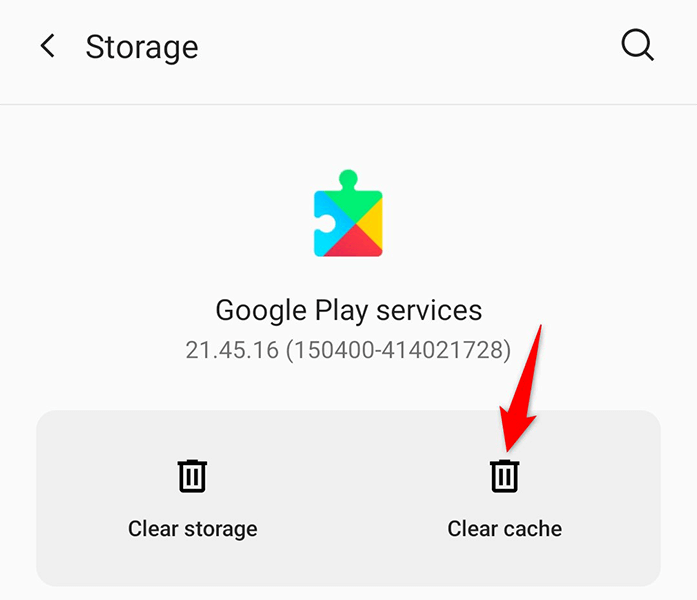
Habilitar datos en segundo plano para la aplicación de Google
Google Discover necesita acceso a Internet para obtener las últimas noticias. Si deshabilitaste el uso de datos en segundo plano, el feed no se puede actualizar. Para solucionarlo, active el uso de datos en segundo plano para Discover y el problema se solucionará.
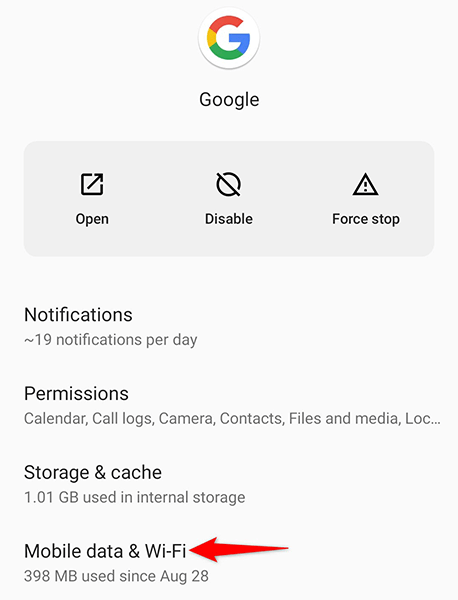
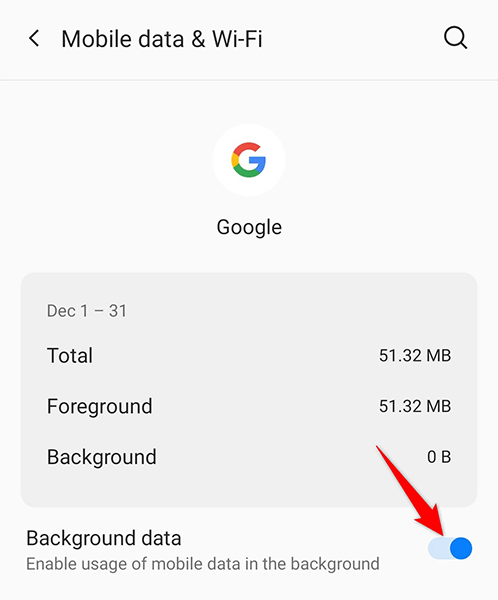
Utilizar el feed de Google Discover sin una cuenta
Para descartar cualquier posibilidad de que tu cuenta de google cause un problema con Discover, utilice Discover sin una cuenta. Esto es totalmente posible y te mostraremos cómo hacerlo.
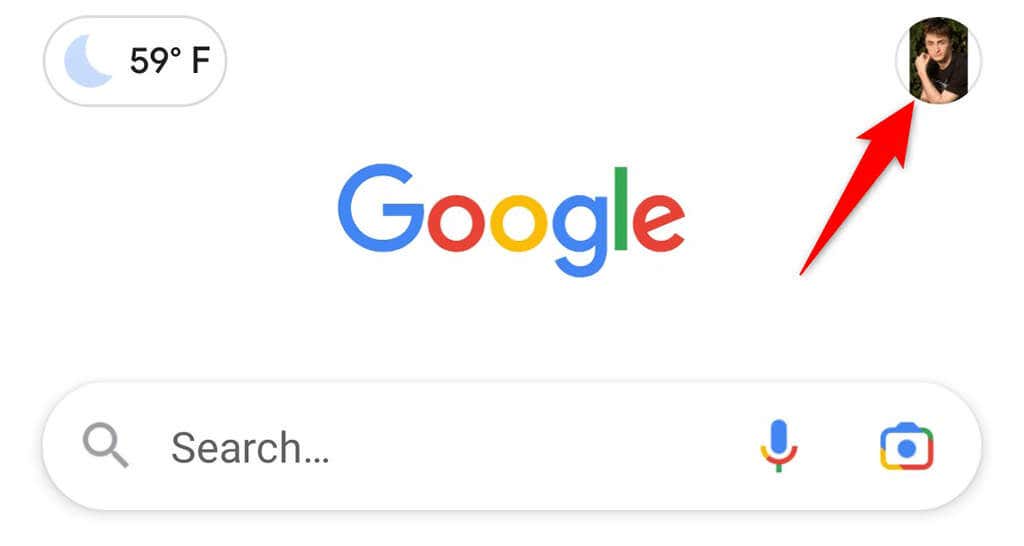
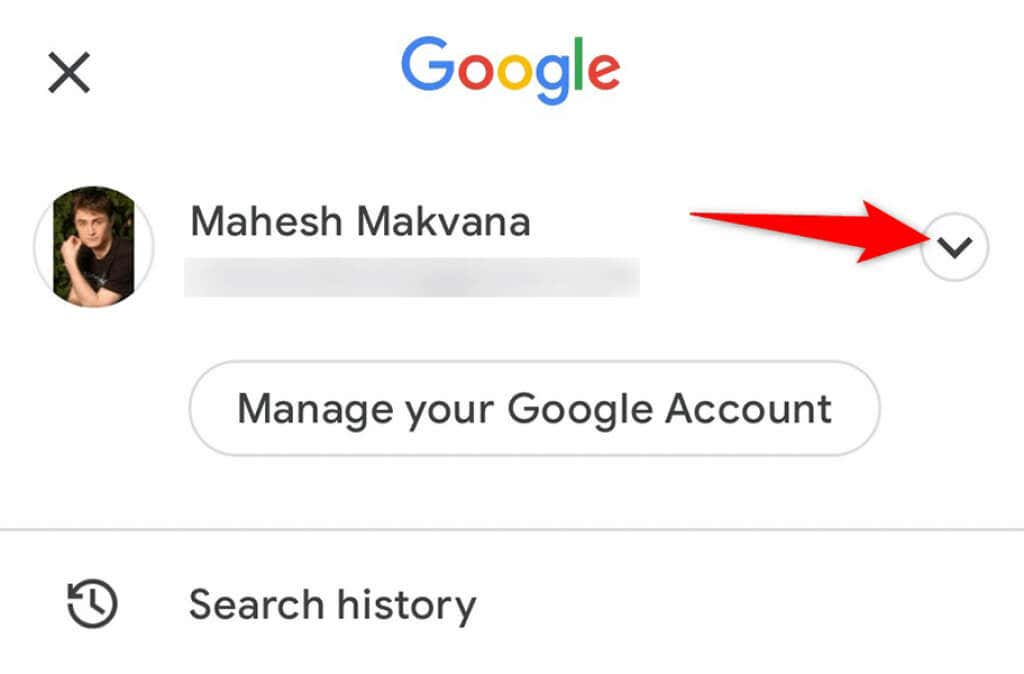
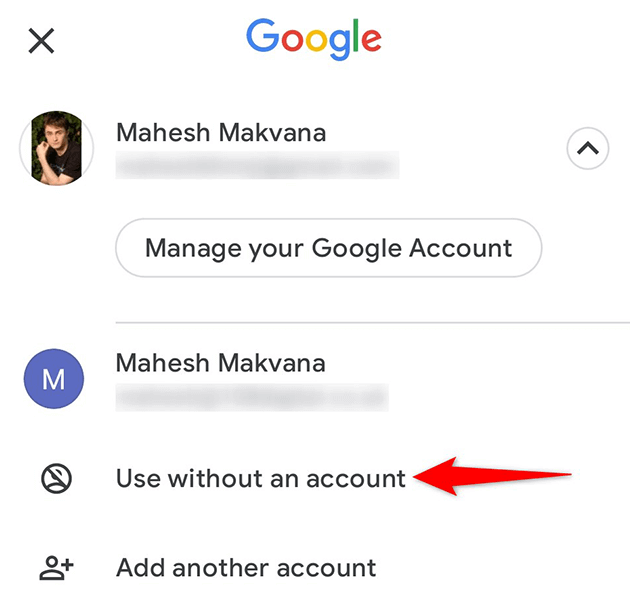
Desinstalar actualizaciones de aplicaciones de Google
Una actualización defectuosa de la aplicación de Google también puede provocar que Discover no funcione. Lo bueno es que Android te permite revertir las actualizaciones de las aplicaciones, y eso es exactamente lo que puedes hacer con la aplicación de Google.
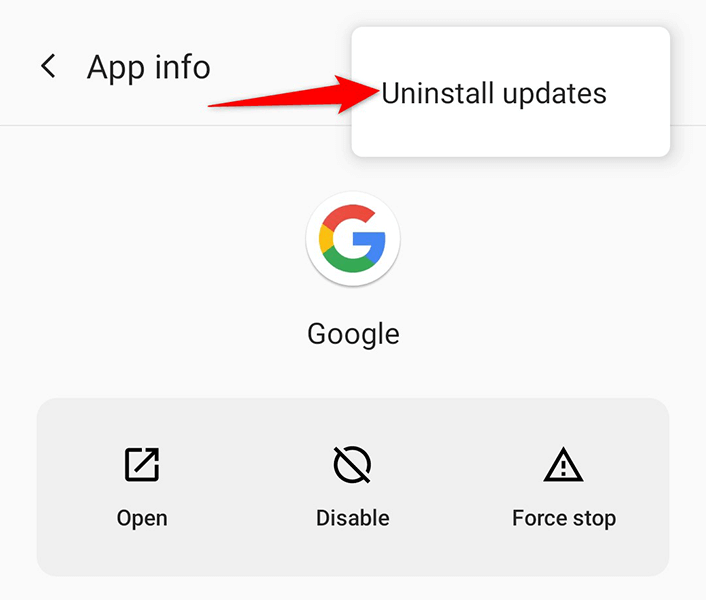
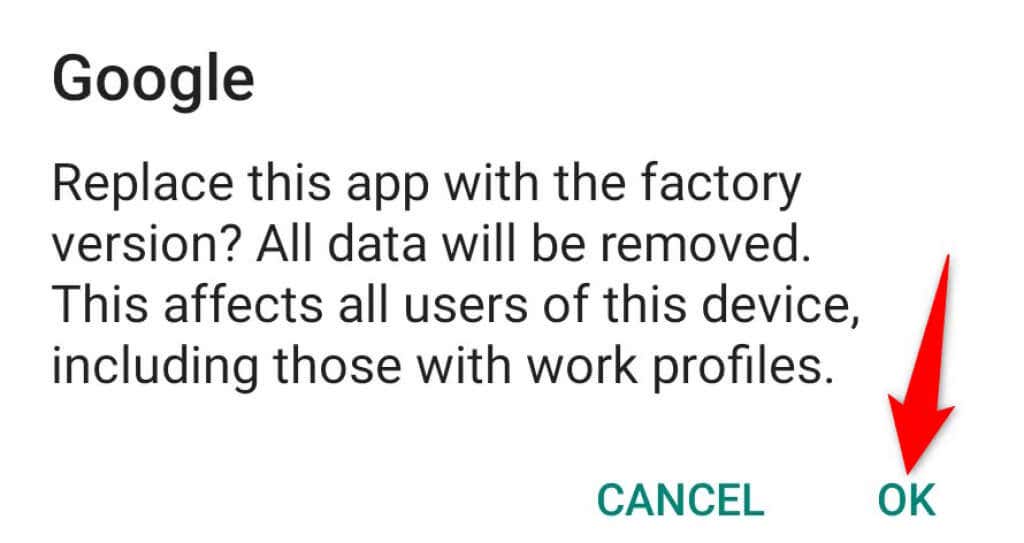
Actualizar la aplicación de Google
Si utilizas una versión antigua de la aplicación de Google en tu teléfono, es posible que ésa sea la razón por la que Discover no funciona. Actualice la aplicación en su teléfono y vea si eso soluciona su problema.
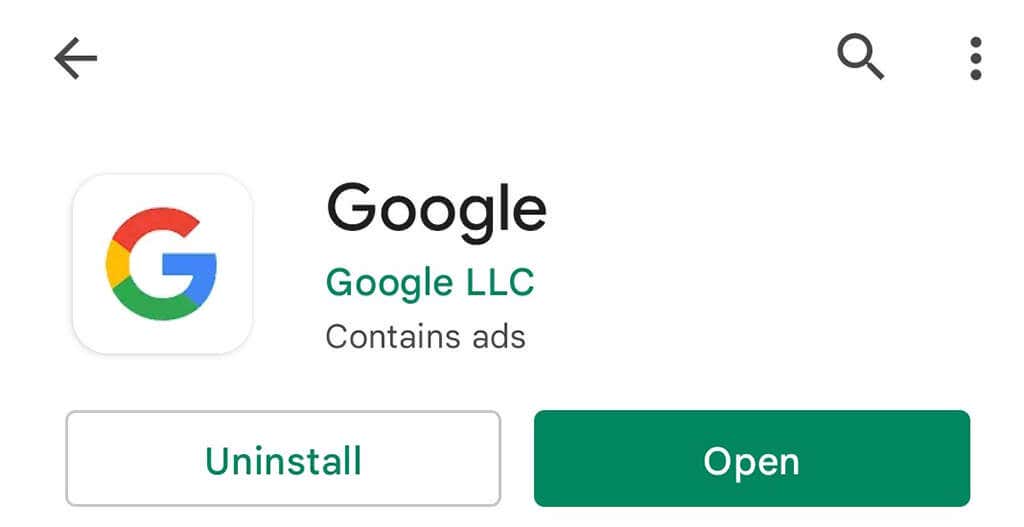
Restablecer preferencias de la aplicación
Vale la pena restablecer las preferencias de tu aplicación para posiblemente arreglar Google Discover en tu teléfono Android. Hacerlo no elimina tus aplicaciones..
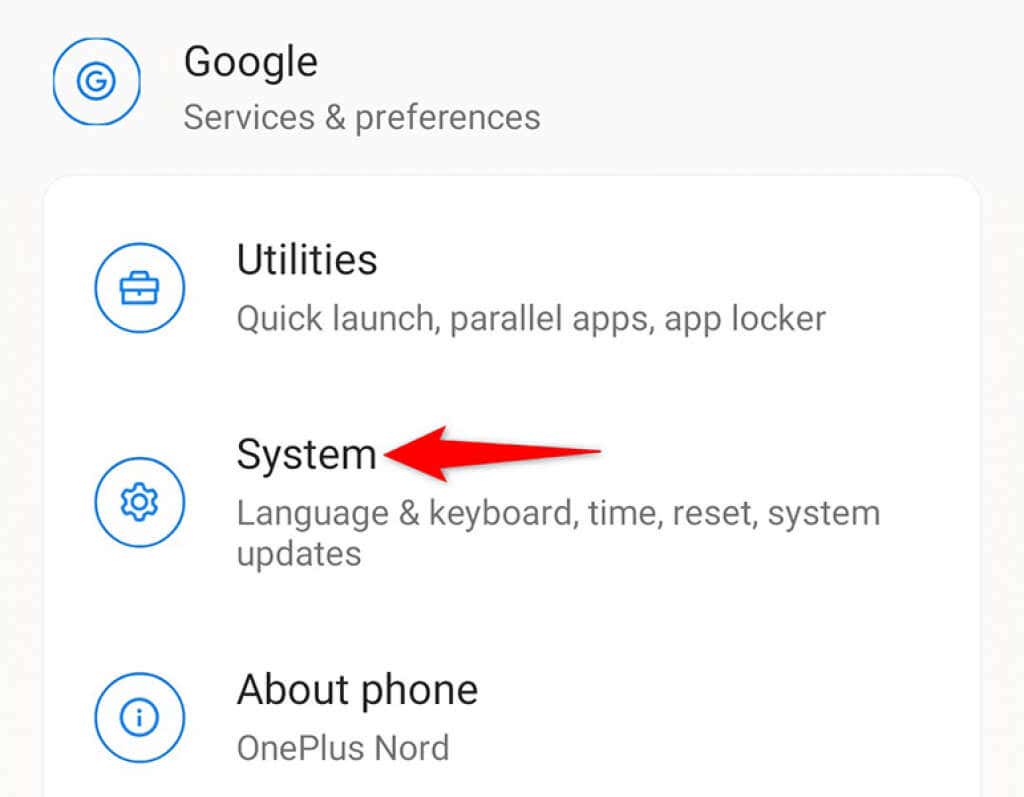
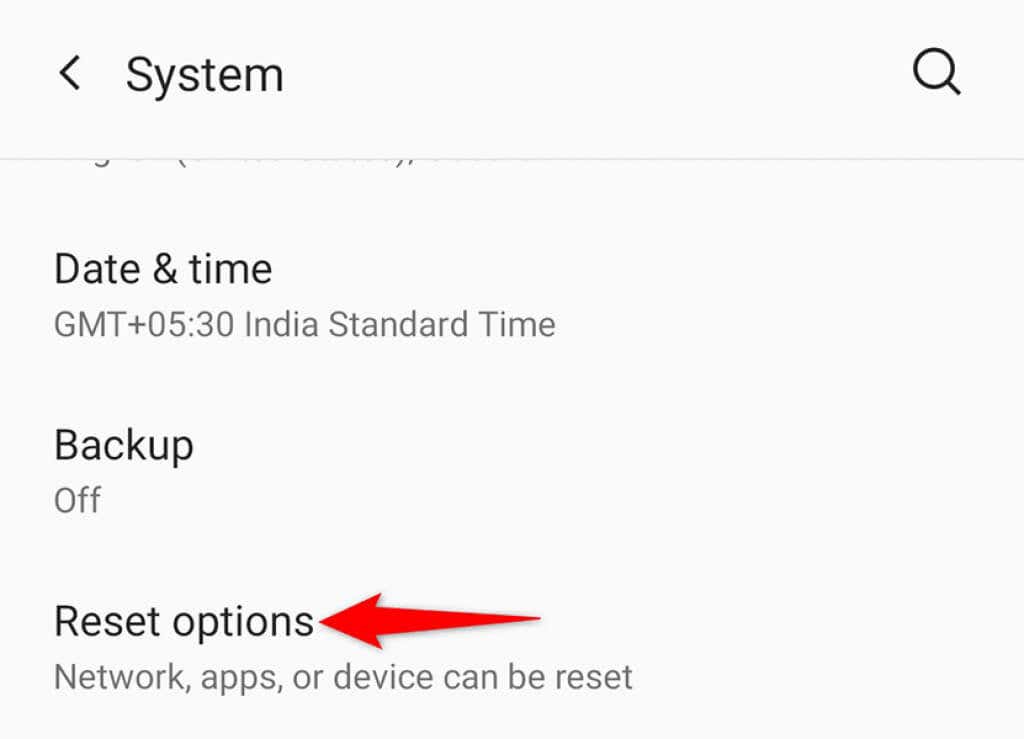
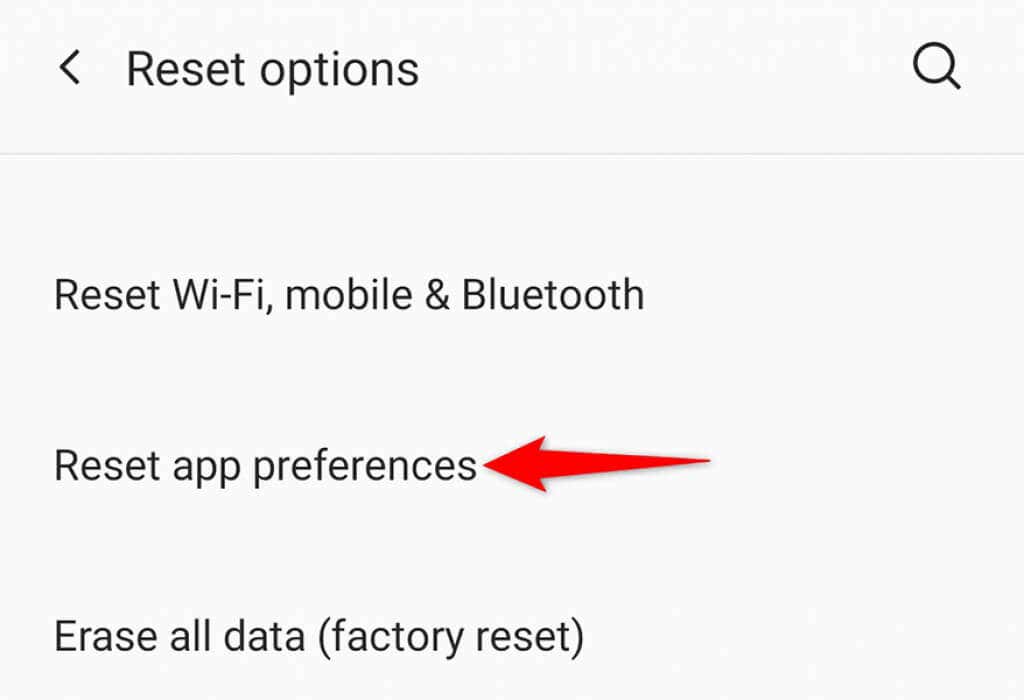
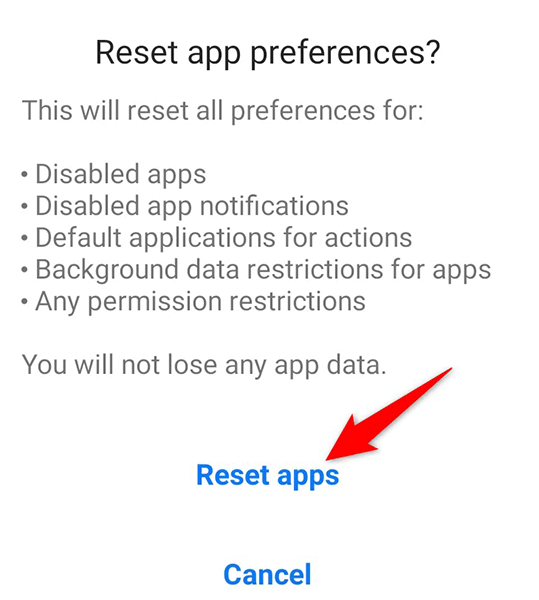
Solucionar y solucionar problemas de Google Discover en Android
Si Google Discover es su principal fuente de noticias, es posible que desee corregir el feed lo antes posible. Utilizando los métodos indicados anteriormente, debería poder obtener los comentarios en funcionamiento en poco tiempo en su teléfono. Esperamos que la guía te ayude.
.